เหตุใด WhatsApp จึงติดอยู่กับการเชื่อมต่อบน iPhone และวิธีแก้ไข - TechCult
เบ็ดเตล็ด / / November 06, 2023
ไม่ว่าจะเป็น Android หรือ iOS WhatsApp ทำให้ผู้ใช้สามารถเชื่อมต่อกับผู้คนใกล้และไกลผ่านการส่งข้อความได้ง่ายขึ้นมาก การโทรด้วยเสียง; วิดีโอแชท; และอื่นๆ อีกมากมาย ทั้งหมดนี้รวมอยู่ในที่เดียวกัน อย่างไรก็ตาม ความรำคาญที่ไม่ได้กำหนดไว้จะเกิดขึ้นเมื่อ WhatsApp บน iPhone ของคุณค้างและไม่ได้เชื่อมต่อ ดังนั้นในบล็อกนี้ เราจะพูดถึงสาเหตุที่ปัญหานี้เกิดขึ้น และคุณจะแก้ไขได้อย่างไร มาเริ่มกันเลย.

เหตุใด WhatsApp จึงติดอยู่กับการเชื่อมต่อบน iPhone
iPhone ขึ้นชื่อในด้านประสิทธิภาพอันทรงพลัง อินเทอร์เฟซผู้ใช้ที่ราบรื่น และแอพที่ได้รับการปรับแต่งมาอย่างดี ดังนั้นจึงไม่ค่อยมีแอปใดไม่ทำงานและติดขัดราวกับว่าเป็นอุปกรณ์ที่เป็นตัวการ นอกจากนี้ ผู้ใช้บางรายยังรายงานว่าความล่าช้าไม่ส่งผลต่อการแจ้งเตือน แต่ WhatsApp เองก็ไม่โหลดแชทแม้ว่าจะรอเป็นเวลานานก็ตาม ต่อไปนี้อาจเป็นสาเหตุที่เป็นไปได้เบื้องหลังสิ่งนี้:
- การเชื่อมต่ออินเทอร์เน็ตไม่ดี
- ปัญหาการหยุดทำงานของเซิร์ฟเวอร์ WhatsApp
- ไฟล์แคชเสียหาย
- ข้อบกพร่องและข้อบกพร่องของซอฟต์แวร์
คำตอบที่รวดเร็ว
หากต้องการแก้ไขปัญหานี้ใน WhatsApp ให้รีสตาร์ทอุปกรณ์แล้วจึงเปิดแอป เปลี่ยนไปใช้การเชื่อมต่ออินเทอร์เน็ตที่ดีขึ้น หากไม่ได้ผลให้อัปเดต วอทส์แอพพ์ บน iPhone ของคุณ
วิธีแก้ไข WhatsApp ไม่เชื่อมต่อบน iPhone
เมื่อคุณทราบสาเหตุแล้ว มาดูวิธีแก้ปัญหาที่อาจช่วยแก้ไขปัญหานี้ได้กันดีกว่า
วิธีที่ 1: รีสตาร์ทแอป จากนั้นเลือกอุปกรณ์
บ่อยครั้งที่ปัญหาดังกล่าวเกิดจากความผิดพลาดชั่วคราวเล็กน้อยเนื่องจากการบูทอุปกรณ์ที่ไม่เหมาะสม โชคดีที่คุณสามารถแก้ไขได้โดยการรีสตาร์ทอุปกรณ์แล้วใช้ WhatsApp
วิธีที่ 2: รอเวลาทำงานของเซิร์ฟเวอร์
แอพยอดนิยมเช่น WhatsApp ประสบปัญหาการหยุดทำงานของเซิร์ฟเวอร์เป็นครั้งคราวเนื่องจากมีการรับส่งข้อมูลหนาแน่นหรืออาจอยู่ในโหมดบำรุงรักษา ซึ่งอาจส่งผลต่อฟังก์ชันการทำงานของแอพ เราขอแนะนำให้คุณตรวจสอบปัญหาดังกล่าวกับเซิร์ฟเวอร์ในภูมิภาคของคุณ Downdetector สำหรับ WhatsAppและหากมีการรายงานความคลาดเคลื่อนใดๆ ให้รอจนกว่าจะมีการแก้ไข
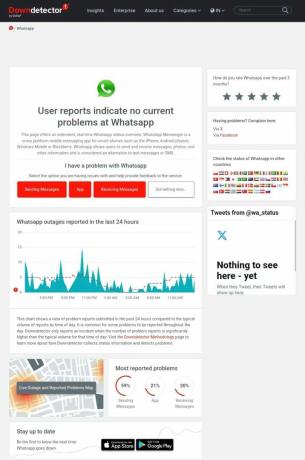
วิธีที่ 3: แก้ไขปัญหาการเชื่อมต่ออินเทอร์เน็ต
WhatsApp สามารถทำงานได้บนการเชื่อมต่ออินเทอร์เน็ตที่สัญญาณอ่อนกว่า อย่างไรก็ตาม ประสิทธิภาพของแอปมักจะลดลงในกรณีเช่นนี้ การเชื่อมต่ออินเทอร์เน็ตที่มีสัญญาณแรงจะมีความสำคัญมากขึ้นในกรณีที่คุณเพิ่งเปลี่ยนอุปกรณ์และกำลังพยายามกู้คืนข้อมูลสำรองของการแชทและข้อความของคุณ หรือคุณกำลังพยายามรับสาย โปรดดูคำแนะนำของเราใน ฉันจะแก้ไขอินเทอร์เน็ตช้าบน iPhone ของฉันได้อย่างไร เพื่อปรับปรุงการเชื่อมต่อบนอุปกรณ์และกำจัด WhatsApp ที่ติดอยู่กับปัญหาการเชื่อมต่อ

วิธีที่ 4: ปิดใช้งานโหมดข้อมูลต่ำและประหยัดพลังงาน
โหมดข้อมูลต่ำบน iPhone ช่วยลดการใช้ข้อมูลบนอุปกรณ์เมื่อใช้ข้อมูลเซลลูลาร์หรือ WiFi อย่างไรก็ตามให้ทำ ดังนั้นจึงป้องกันไม่ให้แอปบางตัวใช้ข้อมูลมากเกินไป ซึ่งอาจนำไปสู่ปัญหาที่กล่าวถึงได้ วอทส์แอพพ์ ทำตามขั้นตอนเพื่อปิดการใช้งาน:
1. เปิด การตั้งค่า และแตะบน ข้อมูลมือถือ.
2. เลือกผู้ให้บริการเครือข่ายที่ใช้งานอยู่
3. เลื่อนสวิตช์ไปข้างๆ โหมดข้อมูลต่ำ เพื่อปิดมัน
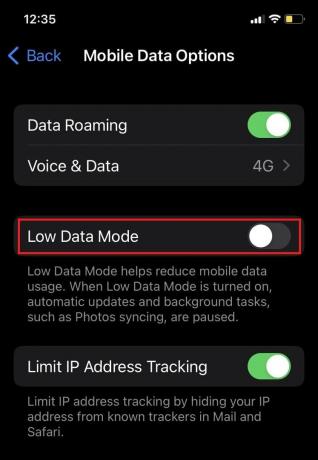
4. ตอนนี้กลับไปที่ การตั้งค่าให้แตะ แบตเตอรี่และสลับปิด โหมดพลังงานต่ำ.

วิธีที่ 5: ล้างพื้นที่เก็บข้อมูล
WhatsApp ต้องการพื้นที่เก็บข้อมูลเพียงพอแม้สำหรับการใช้งานรายวัน หน่วยความจำไม่เพียงพออาจทำให้เกิดปัญหากับแอปได้ สำรองข้อมูลทั้งหมดของคุณและ ล้างที่เก็บข้อมูลระบบบน iPhone ของคุณ. หากคุณยังคงประสบปัญหาหน่วยความจำไม่เพียงพอ โปรดดูคำแนะนำของเราที่ 12 วิธีในการแก้ไขปัญหาที่เก็บข้อมูล iPhone เต็ม.

วิธีที่ 6: เปิดใช้งานการรีเฟรชแอปพื้นหลัง
การรีเฟรชแอปพื้นหลังช่วยให้แอปอัปเดตเนื้อหาในเบื้องหลังได้ แม้ว่าคุณจะไม่ได้ใช้งานก็ตาม แอพสามารถดึงข้อมูลใหม่ เรียกข้อมูลอัพเดต และอัพเดทอยู่เสมอโดยที่คุณไม่ต้องเปิดแต่ละแอพด้วยตนเอง เปิดใช้งานสิ่งนี้สำหรับ WhatsApp โดยทำตามขั้นตอนด้านล่าง:
1. เปิด การตั้งค่า แอป.
2. แตะที่ ทั่วไป, ติดตามโดย รีเฟรชแอปพื้นหลัง.

3. เลื่อนสวิตช์เพื่อเปิดใช้งานสิ่งนี้ วอทส์แอพพ์.
วิธีที่ 7: อัปเดต WhatsApp จากนั้น iPhone
แอพที่ล้าสมัยมีแนวโน้มที่จะเกิดข้อบกพร่องและข้อบกพร่องของแอพ ในกรณีของ WhatsApp บริษัทแม่จะออกอัปเดตอย่างต่อเนื่องอย่างรวดเร็ว และหากแอปค้างและไม่ได้เชื่อมต่อกับ iPhone ของคุณ เราขอแนะนำให้คุณอัปเดตแอป
1. ไปที่ แอพสโตร์ และแตะที่ของคุณ ประวัติโดยย่อ ที่มุมขวาบน
2. คุณจะสามารถดูรายการแอปที่ต้องอัปเดตได้ เลื่อนลง เลือก วอทส์แอพพ์เมสเซนเจอร์ และแตะบน อัปเดต.

3. เสร็จแล้วก็เปิด. การตั้งค่า แอป.
4. แตะที่ ทั่วไป, ติดตามโดย อัพเดตซอฟต์แวร์.
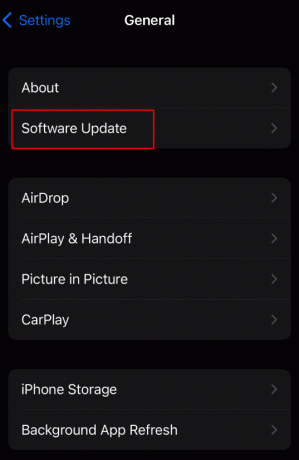
5. แตะ ดาวน์โหลดและติดตั้ง
ส่วนที่ดีที่สุดก็คือคุณสามารถทำได้เช่นกัน อัปเดต iPhone ของคุณโดยไม่มี WiFi.
วิธีที่ 8: รีเซ็ตการตั้งค่าเครือข่าย
เนื่องจากดูเหมือนว่าปัญหาที่กล่าวถึงมีสาเหตุมาจากข้อผิดพลาดของเครือข่ายและการเชื่อมต่อ การรีเซ็ตการตั้งค่าเครือข่ายสามารถกำหนดค่าให้เป็นค่าเริ่มต้นได้ ซึ่งอาจช่วยได้ ทำตามขั้นตอนด้านล่าง:
1. เปิด การตั้งค่า แอป.
2. แตะที่ ทั่วไป และเลือก ถ่ายโอนหรือรีเซ็ต iPhone ที่ส่วนลึกสุด.

3. แตะที่ รีเซ็ต และเลือก รีเซ็ตการตั้งค่าเครือข่าย.

วิธีที่ 9: รีเซ็ตการตั้งค่าทั้งหมด
หากข้อผิดพลาดยังคงอยู่ อาจมีข้อผิดพลาดในการกำหนดค่าบางอย่างกับการตั้งค่าอื่นๆ บนอุปกรณ์ ซึ่งทำให้ WhatsApp ค้างและไม่เชื่อมต่อกับเซิร์ฟเวอร์ ทำตามขั้นตอนเพื่อรีเซ็ตการตั้งค่าทั้งหมด:
1. เปิด การตั้งค่า และแตะบน ทั่วไป, ติดตามโดย รีเซ็ตหรือถ่ายโอน iPhone.
2. แตะที่ รีเซ็ต และเลือก รีเซ็ตการตั้งค่าทั้งหมด จากเมนู

อ่านเพิ่มเติม: วิธีล้าง Emojis ล่าสุดบน WhatsApp
วิธีที่ 10: ติดตั้ง WhatsApp ใหม่
สุดท้ายนี้ หากไม่มีวิธีการใดที่กล่าวมาข้างต้นช่วยแก้ไขปัญหาได้ เราขอแนะนำให้คุณลองถอนการติดตั้งและติดตั้ง WhatsApp ใหม่ ทำตามขั้นตอนด้านล่าง:
1. บนหน้าแรก ให้แตะค้างไว้ ไอคอนวอทส์แอพพ์.
2. แตะที่ ลบแอพ.

3. แตะที่ ลบแอป เพื่อยืนยัน.
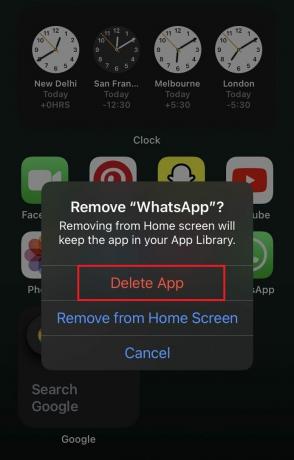
4. เมื่อลบแล้วให้ติดตั้ง วอทส์แอพพ์ จาก แอพสโตร์.
ตอนนี้คุณทำได้แล้ว กู้คืนข้อมูลสำรอง WhatsApp ของคุณบน iPhone ของคุณ และตรวจสอบว่าปัญหาการเชื่อมต่อได้รับการแก้ไขแล้วหรือไม่
เราหวังว่าคำแนะนำของเราจะช่วยคุณแก้ไข WhatsApp ติดอยู่ในการเชื่อมต่อ ปัญหาบน iPhone ของคุณ หากคุณมีข้อสงสัยหรือข้อเสนอแนะ โปรดแจ้งให้เราทราบในส่วนความคิดเห็นด้านล่าง เชื่อมต่อกับ TechCult เพื่อรับวิธีแก้ไขปัญหาที่เกี่ยวข้องกับแอพเพิ่มเติม
Elon เป็นนักเขียนด้านเทคโนโลยีที่ TechCult เขาเขียนคู่มือวิธีใช้มาประมาณ 6 ปีแล้วและครอบคลุมหัวข้อต่างๆ มากมาย เขาชอบที่จะพูดถึงหัวข้อที่เกี่ยวข้องกับ Windows, Android รวมถึงลูกเล่นและเคล็ดลับล่าสุด



